Als Besitzer eines WooCommerce-Shops möchten Sie den Umsatz Ihres Shops immer auf die bestmögliche Art und Weise steigern.
Eine der effektivsten Möglichkeiten, die Anzahl der Verkäufe in Ihrem Geschäft zu erhöhen, besteht darin, die Produkte Ihres Geschäfts auf den größten Marktplätzen zu bewerben, insbesondere wenn Sie einen relativ neuen Online-Shop besitzen.
With 2.31 billion monthly visitors, which means 77 million daily shoppers, Amazon is the largest marketplace in the world where you can promote your products.
Die Werbung auf einem gigantischen Marktplatz wie Amazon Seller Central wird Ihrem Unternehmen zugute kommen, weil
- Bei Amazon erreichen Ihre Produkte mit viel weniger Aufwand weit mehr Käufer als Ihr eigenes Geschäft.
- Amazon verfügt über detaillierte Informationen über ihre Käufer, so dass Ihre Produkte den Käufern gezeigt werden, die eine echte Kaufneigung haben werden.
- Käufer vertrauen Amazon und den dort gelisteten Produkten, während Sie bei Erstkäufern mit Vertrauensproblemen in Ihrem Geschäft konfrontiert sein können.
Durch die Generierung eines Produkt-Feeds können Sie Produkte in großen Mengen auf Amazon hochladen, was Ihnen eine enorme Zeitersparnis bringt.
Sie können ganz einfach Produkte bei Amazon einreichen, wodurch automatisch strukturierte Produkte erstellt werden und bei den Suchergebnissen besser abschneiden.
Aber zuerst müssen Sie wissen, wie Sie einen genauen Produkt-Feed Ihrer Produkte erstellen, um sie bei Amazon Seller Central einzureichen.
There are certain ways for you to optimize the product feed for maximum sales through Amazon Seller Central.
Nachdem Sie diesen Leitfaden gelesen haben, werden Sie in der Lage sein:
- Erstellen Sie einen genauen und perfekten Produkt-Feed für den Amazon Marketplace.
- Bewerben und vermarkten Sie Ihre WooCommerce-Produkte erfolgreich auf Amazon und steigern Sie Ihren Umsatz.
Also, lassen Sie uns anfangen.
Wie Sie ein zentrales Amazon-Verkäufer-Konto eröffnen, um Ihre Produkte zu bewerben
Bevor Sie beginnen, Ihre Produkte vom WooCommerce-Shop auf dem Amazon Marketplace zu bewerben, müssen Sie ein Konto bei der Amazon-Verkäuferzentrale eröffnen.
Doch zunächst wollen wir uns ansehen, was Sie vor der Eröffnung des Kontos benötigen.
Voraussetzungen zur Eröffnung eines zentralen Amazon-Verkäufer-Kontos
1. International akzeptierte Kreditkarte
Sie müssen im Besitz einer Kreditkarte sein, die international akzeptiert werden kann und mit Ihrer gültigen E-Mail-Adresse verbunden ist.
2. Informationen zur Steueridentifikation
Amazon wird nach der Steueridentifikationsnummer (EIN, wenn Sie sich in den Staaten befinden) von Ihnen oder Ihrem Unternehmen fragen.
3. Geschäftliche Informationen
Ihr gesetzlicher Firmenname, Ihre Adresse, E-Mail-Adresse und andere Kontaktinformationen werden benötigt.
4. Informationen zum Bankkonto
Außerdem benötigen Sie ein Bankkonto und andere grundlegende Informationen.
Sobald Sie diese gesammelt und organisiert haben, befolgen Sie die folgenden Schritte, um ein Amazon Seller Central-Konto zu erstellen.
Schritt 1 - Beginnen Sie mit der Anmeldung
Gehen Sie auf den folgenden Link, um den Anmeldeprozess zu starten:
Hier zeigen wir Ihnen, wie Sie ein Konto für einen einzelnen Verkäufer eröffnen können.
Sobald Sie auf den obigen Link gehen, sehen Sie eine gelbe Schaltfläche Verkaufen starten.
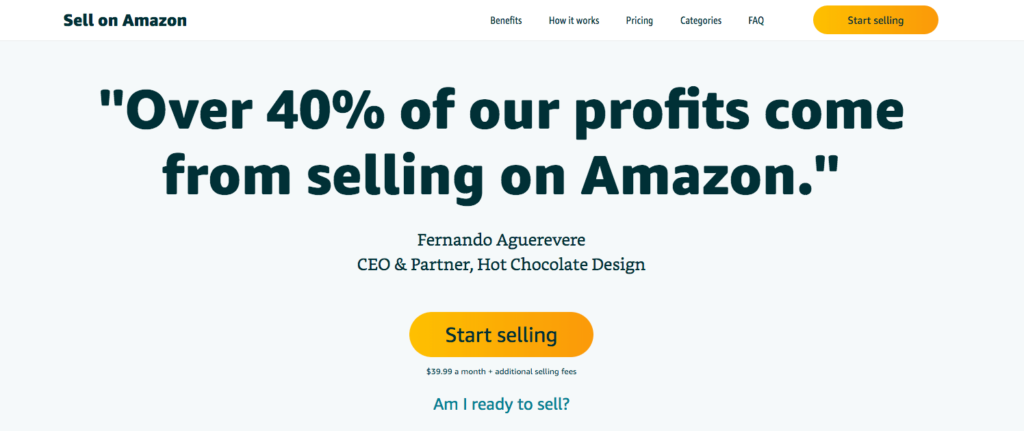
Klicken Sie auf die Schaltfläche Start Selling (Verkauf starten), und Sie werden zur Registrierungsseite für Amazon Seller Central weitergeleitet.

Geben Sie Ihren Namen und Ihre E-Mail-Adresse an, legen Sie ein Passwort fest und klicken Sie auf die Schaltfläche Weiter.
Schritt 2 - Einrichten Ihrer Geschäftsinformationen
Im nächsten Schritt müssen Sie Ihre Geschäftsinformationen wie Geschäftsstandort, Geschäftstyp usw. angeben.

Schritt 3 - Persönliche Informationen
Hier müssen Sie weitere Informationen wie das Land Ihrer Staatsbürgerschaft, Ihr Geburtsland, Ihr Geburtsdatum und die vollständige Geschäftsadresse angeben.

Sie müssen auch Ihre Kontaktnummer angeben. Sie erhalten einen Anruf oder eine SMS, um zu bestätigen, dass es sich um Ihre gültige Nummer handelt.
Schritt 4 - Einrichten Ihrer Abrechnungsmethode
In this step, you have to set up the billing method for your Amazon Seller Central account. You’ll see the cost details of your plan.
Es gibt 2 Pläne, aus denen Sie wählen können:
- Professional-Plan - $39,99 monatliches Abonnement.
- Individueller Plan - $0,99 pro verkauftes Produkt.
Der individuelle Plan ist perfekt für Sie, wenn Sie planen, weniger als 40 Produkte pro Monat zu verkaufen. (Es kommt wirklich auf die Kategorie an).
Der professionelle Verkaufsplan ist die bessere Wahl für Sie, wenn Sie planen, mehr als 40 Produkte pro Monat zu verkaufen.

Schritt 5 - Ein Steuerinterview durchführen
In diesem Schritt müssen Sie im Rahmen eines Steuergesprächs Ihre steuerlichen Angaben machen.

In diesem Interview wird Amazon überprüfen, ob Sie ein Einzelverkäufer oder ein professionelles Unternehmen sind.
Sie können Ihre Sozialversicherungsnummer anstelle der Arbeitgeberidentifikationsnummer als Steueridentifikationsnummer verwenden.
Schritt 6 - Stellen Sie Ihre Produktinformationen zur Verfügung
Dies ist der letzte Schritt. Hier müssen Sie einige grundlegende Informationen über Ihre Produkte angeben, wie z.B:
- Wenn Sie Universal Product Codes (UPCs) für Ihre Produkte haben.
- Wenn Sie ein Hersteller sind oder Ihre eigene Marke haben.
- Wie viele verschiedene Arten von Produkten Sie bei Amazon auflisten möchten.

Liste dedizierter Amazon-Marktplätze
Zurzeit ist Amazon in 16 verschiedenen Ländern mit lokalen Domains und Sprachen tätig.
Amazon kann jedoch Produkte fast in die ganze Welt verschicken.
Wie erstellt man einen optimierten WooCommerce-Produkt-Feed für Amazon?
Wie bei den meisten anderen Marktplätzen müssen Sie auch bei Amazon Daten in bestimmten Formaten übermitteln. In der Tat gibt es einige Details, die zwingend erforderlich sind, um für den Verkauf zugelassen zu werden.
Produktdaten-Spezifikation
Ein typisches Amazonas-Produktfutter sieht wie folgt aus:
<?xml version="1.0" encoding="UTF-8" ?>
<products>
<product>
Product Data Attributes
</product>
</products>
</rss>Auf dem Feed müssen Sie die folgenden Datenattribute angeben.
Erforderliche Datenattribute
- Produkt-Titel
- Produkt-URL
- Produkt-Kategorie
- Preis
- SKU
- Bild-URL
- Marke
- UPC/EAN
- Produktbeschreibung
- MPN
- Versandkosten
- Aufzählungspunkte
- Höhe
- Länge
- Gewicht
- Breite
- Menge des Artikelpakets
- Modell-Nummer
- Schlüsselwörter
- Andere Bild-URL
Produkt-Titel
| Attribut | Titel |
| Beispiel | Mütze mit Logo |
| Feed-Daten | <title><![CDATA[Beanie with Logo]]></title> |
Dies ist der Name Ihres Produktes, der angezeigt wird.
Nun gibt es einige Kriterien für den Produkttitel bei Amazon. Zum Beispiel:
- Der Produkttitel darf 200 Zeichen einschließlich Leerzeichen nicht überschreiten.
- Ein Produkttitel darf keine Werbe- oder Marketingphrasen wie "kostenloser Versand" oder "100% garantierte Qualität" enthalten.
A product title must not contain special characters like ~ ! * $ ? _ ~ { } # < > | * ; ^ ¬ ¦
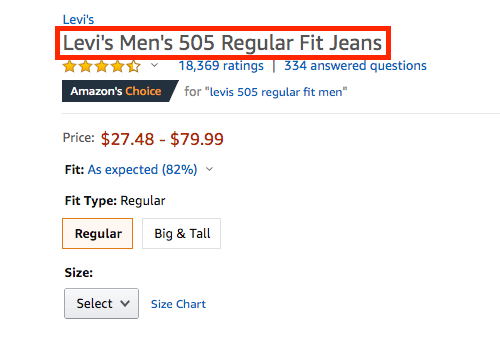
So sieht ein perfekter Produkttitel auf Amazon aus.
Produkt-URL
| Attribut | Link |
| Beispiel | https://yourwebsite.com/product/beanie-with-logo |
| Feed-Daten | <link> <![CDATA[https://yourwebsite.com/product/beanie-with-logo]]> </link> |
Dies ist die URL einer bestimmten Produktseite.
Die URLs Ihrer Produkte sollten mit HTTPS oder HTTP beginnen.
Produkt-Kategorie
| Attribut | produkt_typ |
| Beispiel | Bekleidung, Accessoires |
| Feed-Daten | <g:product_type> <![CDATA[ Clothing, Accessories ]]> </g:product_type> |
Sie sollten immer angeben, unter welche Kategorie Ihre Produkte fallen.
Wenn Sie in Ihrem Geschäft Unterkategorien haben, versuchen Sie, diese anzugeben, da Sie dadurch bessere Ergebnisse erzielen.
Preis
| Attribut | Preis |
| Beispiel | 20.00 GBP |
| Feed-Daten | <price>20.00 GBP</price> |
Das Attribut Preis sollte mit der Währung als Suffix eingereicht werden. Wie GBP oder USD.

So wird der Produktpreis auf den Produktseiten von Amazon angezeigt (hier können Sie auch die Rabattdetails einsehen).

Sie können die Produktpreise von hier aus in Ihrem WooCommerce-Shop einstellen.
SKU
| Attribut | sku |
| Beispiel | Woo-Bohnen-Logo |
| Feed-Daten | <sku>Woo-beanie-logo</sku> |
KU oder Lagerhaltungseinheit ist ein Begriff aus der Bestandsführung, den Sie verwenden können, um die verfügbaren Bestände aus Listen, Bestellformularen und Rechnungen zu identifizieren.
Hier sind die Bedingungen für SKU in Amazonien:
- Jedes Produkt in Ihrem Produktfeed muss einen eindeutigen SKU-Wert haben.
- Jeder SKU-Wert, der auf Amazon hochgeladen wird, erzeugt einen neuen Datensatz.
- Da jeder SKU-Wert einzigartig ist, dürfen Sie ihn nicht ändern. Diese Werte bleiben auf Ihrem Feed, bis Sie ihn löschen.
- Wenn Sie ein Produkt mit einem bereits vorhandenen SKU-Wert hochladen, ersetzen die neuen Produktdaten die alten Produktdaten für diese SKU.
Bild-URL
| Attribut | Bild |
| Beispiel | https://yourwebsite.com/beanie-with-logo-1.jpg |
| Feed-Daten | <image> https://yourwebsite.com/beanie-with-logo-1.jpg </image> |
Geben Sie hier die URL Ihres Produktbildes an. Die URL sollte mit 'HTTP' oder 'HTTPS' beginnen, da andere Formate nicht unterstützt werden.
Hier sind die Richtlinien für Produktbilder auf Amazon:
Unterstützte Bildformate für Amazon: PNG, JPG, JPEG und TIFF.
Nicht unterstützte Bildformate für Amazon: KI, PSD, PDF oder EPS.
Anforderungen:
- Sie müssen ein großes Produktbild mit mindestens 500 Pixeln und maximal 2100 Pixeln auf der längsten Dimension einreichen.
- Das Bild muss klar und scharf sein.
- Das Bild muss den 85%igen Bereich des Rahmens ausfüllen.
- Die Hintergrundfarbe muss rein weiß sein.
- Die Bildfarbe muss sich im RGB-Modus befinden.
- Ein Hintergrundbild oder ein anderes Objekt im Bild ist nicht erlaubt.
- Bei dem Bild muss es sich um ein professionelles Bild oder Titelbild handeln.
- Das gesamte Produkt muss auf dem Bild sein, ein Beschneiden ist nicht erlaubt.
- Wasserzeichen, Logos, Texte oder Rahmen sind im Bild nicht erlaubt.

Hier erfahren Sie, wie Sie Produktbilder anzeigen können.
Marke
| Attribut | Marke |
| Beispiel | RexThema |
| Feed-Daten | <brand><![CDATA[AmazonRex]]></brand> |
Geben Sie hier die Marke des Produkts an. Sie können auch Ihren eigenen Marken- oder Store-Namen festlegen.
EPC/EAN
| Attribut | ean |
| Beispiel | 4856349589328 |
| Feed-Daten | <ean>4856349589328</ean> |
Dieses Feld ist für die Produktidentifikationsnummern.
Wenn Sie für Ihre Produkte in Europa werben, müssen Sie die EAN oder Europäischen Artikelnummern für Ihre Produkte angeben.
Oder Sie können den EPC oder Electronic Product Code zur Verfügung stellen, der weltweit gültig ist.
Hier sind alle akzeptierten Formen von Produktidentifikatoren aufgeführt:
- UPC-E (6-stellig)
- EAN-8/UCC-8/GTIN-8 (8-stellig)
- UPC-A/GTIN-12 (12-stellig)
- EAN-13/UCC-13/GTIN-13 ( Das sind 13 Ziffern)
- EAN-14/UCC-14/GTIN-14 ( Welche14 Ziffern)
Gemäß den Regeln für die Werbung bei Amazon müssen Sie eine dieser gültigen Identifizierungsnummern angeben.
Produktbeschreibung
| Attribut | Beschreibung |
| Beispiel | Dies ist ein Reiserucksack. |
| Feed-Daten | <description> <![CDATA[This is a travel backpack.]]> </description> |
Hier müssen Sie die Produkte auf Ihre eigene Art und Weise beschreiben.
Hier sind die Verstöße, die beim Schreiben von Produktbeschreibungen zu vermeiden sind:
- Verwendung anstößiger, pornografischer oder obszöner Wörter.
- Einschließlich Telefonnummern, E-Mail-Adressen oder andere Kontaktinformationen.
- Mit Worten wie "die Besten" und "die Meisten".
- Großschreibung der gesamten Beschreibung.
- Antrag auf eine positive Kundenbewertung.
- Verwendung von Rezensionen oder Erfahrungsberichten.
- Links zu jeder Website.
- Zeitbezogene Informationen wie Termine.

Dies ist ein Beispiel für eine Produktbeschreibung bei Amazon.
Sie können dafür auch einen Produktbeschreibungsgenerator verwenden.
MPN
| Attribut | mpn |
| Beispiel | 4856349589328 |
| Feed-Daten | <mpn>4856349589328</mpn> |
Hier müssen Sie die Hersteller-Teilenummern für Ihre Produkte angeben.
Wenn Sie Ihren Produkten bereits die EAN/EPC zugewiesen haben, brauchen Sie keine MPNs für Ihre Produkte bereitzustellen.
Versandkosten
| Attribut | Versand_Kosten |
| Beispiel | 9.99 USD |
| Feed-Daten | <shipping_cost>9.99 USD</shipping_cost> |
Sie müssen die Versandkosten für Ihre Produkte hier einstellen, und Amazon schlägt vor, dies so weit wie möglich zu vereinfachen.
Sie können die Versandkosten auf 3 Arten festlegen:
- Artikel/Gewichtsabhängiger Versand
- Produktgebundener Versand
- Versand in Gewichtsklassen.
Folgen Sie diesen Amazon-Anweisungen zu den Versandkosten, um Ihre Versandkosten festzulegen.
Aufzählungspunkte
| Attribut | Aufzählungszeichen_Punkt1 |
| Beispiel | Dieses Produkt ist wasserdicht! |
| Feed-Daten | <bullet_point1>This product is waterproof!</bullet_point1> |
Aufzählungspunkte sind Teil Ihrer Produktbeschreibung. Dieses Attribut ermöglicht es, das Hauptmerkmal Ihrer Produkte in Aufzählungspunkten hervorzuheben.
Amazon erlaubt den Verkäufern, bis zu 10 Aufzählungspunkte hinzuzufügen. Verkäufer können bis zu 5 Aufzählungspunkte hinzufügen.
In diesen Aufzählungspunkten dürfen Sie nur Ihre Produktmerkmale beschreiben.
Die Verletzungen des Aufzählungspunktes sind die gleichen wie die Verletzungen der Produktbeschreibung.

Hier sehen Sie ein Beispiel für die Aufzählungspunkte auf den Produktseiten von Amazon.
Höhe
| Attribut | Höhe |
| Beispiel | 2 M |
| Feed-Daten | <height><[Product height]></height> |
Hier müssen Sie die Höhe jedes Ihrer Produkte angeben.
Länge
| Attribut | Länge |
| Beispiel | 2M |
| Feed-Daten | <length><[Product length]></length> |
Hier müssen Sie die Länge jedes Ihrer Produkte angeben.
Breite
| Attribut | Breite |
| Beispiel | 2M |
| Feed-Daten | <width><[Product width]></width> |
Hier müssen Sie die Breite jedes Ihrer Produkte angeben.
Gewicht
| Attribut | Gewicht |
| Beispiel | 2 KG |
| Feed-Daten | <weight><[Product weight]></weight> |
Hier müssen Sie das Gewicht jedes Ihrer Produkte angeben. Dieses Attribut kann je nach Ihren Versandregeln entscheidend sein.
Menge des Artikelpakets
| Attribut | Posten_Paket_Menge |
| Beispiel | 2 |
| Feed-Daten | <item_package_quantity><[package quantity]></item_package_quantity> |
Wenn Sie Produkte in Packungen oder Bündeln verkaufen, müssen Sie hier die Artikelpaketmenge angeben.
Angenommen, Sie haben ein Kaffeepaket mit Kaffeebohnen und Zuckerwürfeln, dann müssen Sie hier 2 Produkte erwähnen.
Modell-Nummer
| Attribut | Modell_Nummer |
| Beispiel | 2384 |
| Feed-Daten | <model_number>2384</model_number> |
Wenn Sie Ihre eigenen Marken- oder Fertigprodukte verkaufen, müssen Sie Ihren Produkten möglicherweise die Modellnummer zuweisen.
Ansonsten brauchen Sie dieses Attribut nicht zu verwenden.
Schlüsselwörter
| Attribut | Schlüsselwörter1 |
| Beispiel | Lavendelholz braun groß |
| Feed-Daten | <Keywords1>Lavender Wood Brown Large</Keywords1> |
Sie können Ihren Produkten Schlüsselwörter zuordnen, um bessere Ergebnisse bei der Amazon-Suche zu erzielen.
Folgen Sie dieser Amazon-Anleitung, um sich über die Bedingungen und Einschränkungen bei der Verwendung von Schlüsselwörtern zu informieren und diese perfekt für Ihre Produkte einzurichten.
Andere Bild-URL
| Attribut | anderes_Bild_url1 |
| Beispiel | https://yourwebsite.com/beanie-with-logo-2.jpg |
| Feed-Daten | <other_image_url1> https://yourwebsite.com/beanie-with-logo-2.jpg </other_image_url1> |
Wenn Sie weitere Bilder zu Ihren Produkten hinzufügen möchten, verwenden Sie dieses Attribut und geben Sie die URLs Ihrer zusätzlichen Produktbilder an.
Bei Amazon können Sie bis zu 9 Produktbilder pro Seite anzeigen lassen. Normalerweise werden jedoch 7 Produktbilder auf jeder Produktseite angezeigt.
Laden Sie Ihren Produkt-Feed zu Amazon hoch
Sobald Sie Ihren Produkt-Feed erstellt haben:
- Go to the Inventory page on your Amazon Seller Central account.
- Klicken Sie auf die Datei Upload Your Inventory File, um die Produkte über eine Produkt-Feed-Datei hochzuladen. Sie können den Dateityp auch aus dem Abschnitt Dateityp auswählen.
Hier sehen Sie, wie ein Produkt-Feed für Amazon im TEXT-Format aussieht.
Hier sehen Sie, wie ein Produkt-Feed für Amazon im XML-Format aussieht.
Folgen Sie dieser Dokumentation von Amazon Seller Central, um Ihre Produkte über einen Produkt-Feed hochzuladen.
Schlussbemerkungen
Werbung auf den großen Marktplätzen wird Ihnen immer mehr Verkäufe mit dem geringsten Aufwand bringen.
Amazon ist der beste Ort für Sie, wenn Sie die Verkäufe Ihres WooCommerce-Shops steigern möchten. Daher ist es höchste Zeit, dass Sie beginnen, Ihre Produkte über Amazon Seller Central zu bewerben.
Hier sind die Anleitungen zur Erstellung genauer und optimierter Produkt-Feeds für die beliebtesten Marktplätze:
- Ein vollständiger Leitfaden zum eBay-Produkt-Feed.
- Leitfaden zum Kelkoo-Produkt-Feed zur Verkaufssteigerung.
- Leitfaden zum Produkt-Feed für Google und Facebook
Wenn Sie einen bestimmten Marktplatz haben, für den Sie einen Leitfaden für den Produkt-Feed wünschen, lassen Sie es mich in den Kommentaren wissen. Ich werde versuchen, einen für Sie zu erstellen.






![A Complete Guide On Amazon Seller Central Product Feed [2021]](https://rextheme.com/wp-content/uploads/2020/04/Guide-On-Amazon-Seller-Central-Product-Feed.jpg)
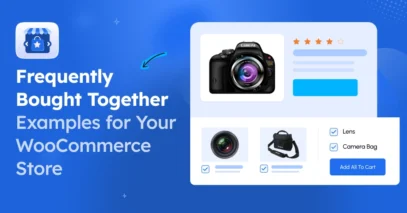
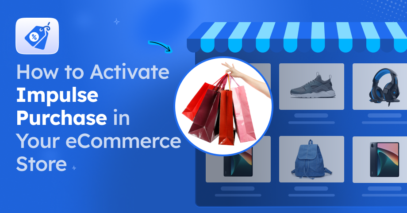

Thanks, I have just been searching for information about this topic for a while and yours is the best so far. But, what about the bottom line? Are you sure in regards to the source?
Hi Albert, thanks. We’re happy to know that you found it helpful. We have written the article with much research. But if you have insights to share, we’d be glad to hear it.
Danke.